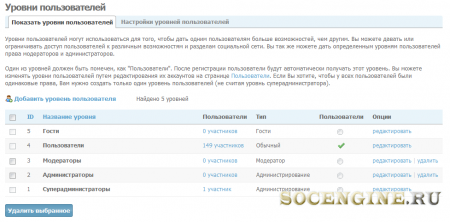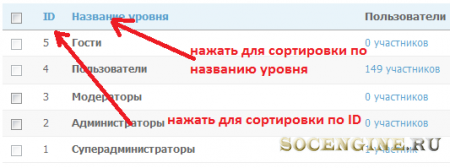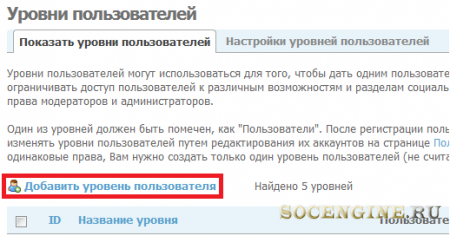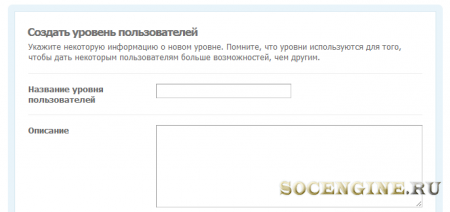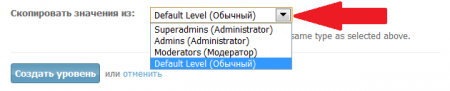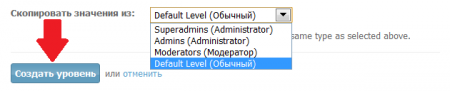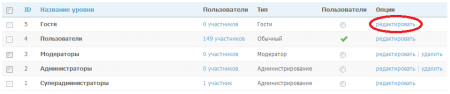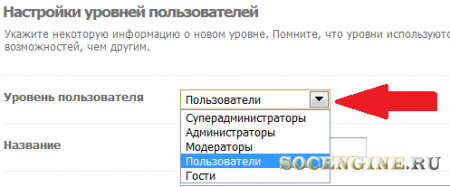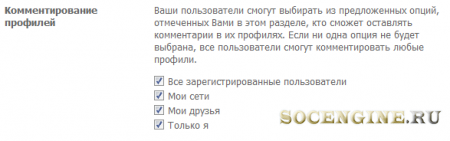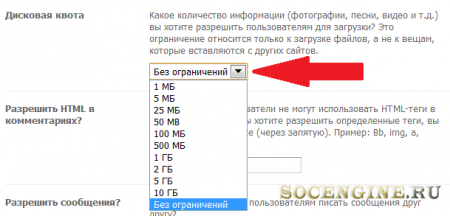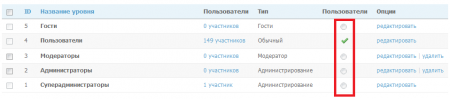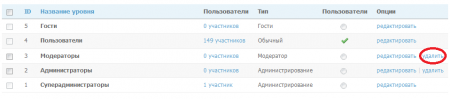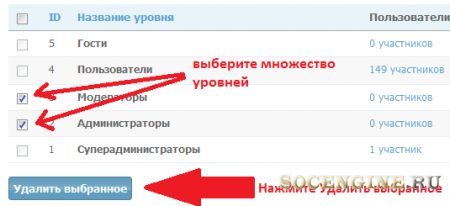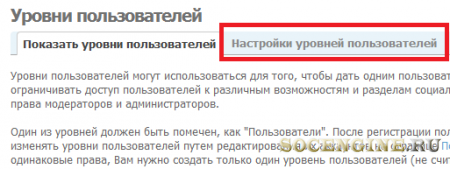Администрирование - Управление > Уровни пользователей
Уровни пользователей могут быть использованы для создание привилегий для некоторых пользователей. Вы можете предоставить/ограничить доступ пользователям в разные места своей социальной сети. Можно также назначить уровни, которые дают возможности модератора или администратора. Кроме того, используя функцию подписки, вы можете сделать повышение уровня за деньги.
По умолчанию, SocialEngine поставляется с предустановленными пятью различными уровнями пользователей: Супер-Администраторы, Администраторы, Модераторы, Пользователи и Гости.
Супер-Администраторы - этот уровень имеет самые высокие привилегии. Ваша учетная запись по умолчанию будет иметь данный уровень. Этот уровень пользователя не может быть удален.
Администраторы - Пользователи на уровне администратора будут иметь доступ к админ-панели.
Модераторы - пользователи с уровнем модератор могут получить особые права и оказать помощь в работе социальной сети.
Пользователи - это уровень, который назначается пользователям автоматически после регистрации, если они не были уже назначены или перемещены на другой уровень администратором.
Гости - этот уровень не может быть удален. Он представляет собой незарегистрированных пользователей - гости, которые просматривают сайт без авторизации.
Вы можете изменить пользовательский уровень на странице "Пользователи". Кроме того, нажав на любой идентификатор или имя уровня, вы сможете отсортировать список по имени или уровню ID соответственно.
Создание нового уровня пользователя
1. Чтобы добавить новый уровень пользователя, нажмите кнопку "Добавить уровень пользователя".
2. Вы попадете на форму, где вы можете задать название и описание вашего нового уровня.
3. Выберите тип нового уровня: Админ, Модератор или Обычный. Обратите внимание, что тип не может быть изменен после создания уровня. Любой "Обычный" уровень, который вы создадите, можно задать уровнем по умолчанию - то есть пользователи будут в него попадать, когда зарегистрируются у вас на сайте.
4. Наконец, выберите уровень из которого нужно скопировать настройки. Этот уровень должен иметь такой же тип, который вы используете при создание этого уровня.
5. Нажмите кнопку "Создать уровень", чтобы сохранить новый уровень пользователя.
Изменение уровней пользователя
Нажав на кнопку "Редактировать" рядом с уровнем пользователя, вы получите доступ к настройкам данного уровня.
Пользовательский уровень
Если вы хотите выбрать другой уровень, чем тот, который в данный момент отображается в окне выбора, вы можете нажать на стрелку справа от имени уровня и внести изменение.
Название
Название пользовательского уровня
Описание
Описание пользовательского уровня, которое будет отображаться только на этой странице.
Модерация профилей
Данная функция разрешает пользователям этого уровня редактирование других профилей.
Стили профиля
Данная функция позволит пользователям работать с CSS, перейдя в Профиль> Редактировать > Стиль, данные стили применяются только на профиль пользователя. Эта функция имеет 3 различных уровня доступа. Вы можете позволить пользователям этого уровня редактировать стили профилей других пользователей, если те обнаружат ошибку в CSS, выберите "Да, разрешить пользователям этого уровня редактировать стили других профилей". При выборе "Да, разрешить настраиваемые стили профилей." пользователи этого уровня смогут изменить стиль своего профиля, однако они не смогут редактировать стили других пользователей. Выбор "Нет, запретить изменять стили.», не позволит пользователям этого уровня работать со стилями.
Удаление учетной записи
Данная функция позволяет удалить свою учетную запись на странице Настройки > Удалить аккуант. Выбор "Да, разрешить пользователям этого уровня удалять другие аккаунты." Позволит пользователям данного уровня удалить свою и чужие учетные записи в системе. При выборе "Да, разрешить пользователям этого уровня удалять свои аккаунты", пользователь сможет удалить свою учетную запись. Выбор "Нет, запретить удаление аккаунтов." отключит возможность удаления.
Разрешить модерацию ленты активности
Пользователи, как правило, имеют возможность удалять свою информацию из ленты активности. Выбрав "Да, разрешить пользователям этого уровня удалять элементы из ленты активности." вы дадите пользователям возможность удалять любую информацию из ленты активности. Выбрав "Нет, запретить модерацию." позволит пользователям удалять только свою активность.
Разрешить блокировку
Пользователи получат возможность блокировки функций других пользователей. К этим функция относится отправка им личных сообщений с просьбой о дружбе или написание сообщений в профиле. Выбор "Да" позволит пользователям такого уровня, заблокировать любого пользователя от выполнения упомянутых выше действий. Выбор "Нет" не позволит пользователю блокировать других пользователей и, следовательно, они будут открыты для общения со всеми.
** Примечание: эта функция закрывает доступ к профилю и каналу активности, но заблокированный пользователь сможет увидеть активность в общей ленте новостей.
Отображение профиля
Данная настройка позволит пользователям назначить параметры приватности для своей учетной записи. Если вы выберете более одного варианта, то выбранные параметры появятся в меню Настройки пользователя> Приватность. Если Вы не выбрали ни одного варианта, то пользователь не будет обладать настройками "Приватности" и не будет в состоянии сделать выбор.
Комментирование профилей
Ваши пользователи смогут выбирать из предложенных опций, отмеченных Вами в этом разделе, кто сможет оставлять комментарии в их профилях. Если ни одна опция не будет выбрана, все пользователи смогут комментировать любые профили.
Приватность поиска
Если отмечено "Да", пользователи смогут скрывать свои страницы из результатов поиска и списка пользователей.
Разрешить статус-сообщения?
Если выбрать "Да", пользователи смогут публиковать статусы на своих страницах. При помощи обновления статуса, пользователи могут рассказать другим, что они делают, как у них дела и т.п.
Разрешить изменение имени пользователя
Если выбрать "Да", пользователи смогут изменять имя пользователя зайдя в свои настройки, после изменения изменится адрес профиля у пользователя. Выбор "Нет" оставит имя пользователя, выбранное во время регистрации.
Дисковая квота
Какое количество информации (фотографии, аудиозаписи, видео и т.д.) вы хотите разрешить пользователям для загрузки? Это ограничение относится только к загрузке файлов, а не к элементам, которые вставляются с других сайтов.
Разрешить HTML в комментариях
По умолчанию пользователи не могут использовать HTML-теги в комментариях. Если вы хотите разрешить определенные теги, вы можете ввести их в форме (через запятую). Пример: Bb, img, a, embed, font
Разрешить сообщения
Пользователи могут использовать систему отправки сообщений друг другу, однако, вы можете ограничить, как это будет происходить. Выбрав «Все», разрешит отправку сообщений всем пользователя, зайдя в их профиль и нажав на кнопку "Отправить сообщение". Выбрав "Только друзья" сделает возможность отправки сообщений, только между друзьями. Выбрав «Отключить сообщения" отключает все сообщения для пользователей этого уровня. Ссылка "Сообщения" исчезнет из мини-меню навигации для всех пользователей этого уровня.
После завершения внесения изменений нажмите на кнопку "Сохранить изменения", чтобы сохранить внесенные изменения.
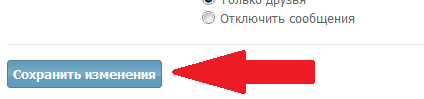
Выбор По умолчанию
Чтобы сделать новый уровень пользователей по умолчанию и все пользователи, которые зарегистрировались на сайте, автоматически переместились в него, установите галку в столбике "Пользователи". Обратите внимание, что только уровень пользователя с типом «обычный» может быть установлен по умолчанию.
Удаление одного уровня пользователя
Для удаления уровня щелкните на ссылку "Удалить" рядом с уровнем. Вам будет предложено подтвердить удаление - нажмите кнопку "Удалить уровень", чтобы продолжить. Все пользователи, которые в настоящее время числись в данном уровне будут вновь назначены на уровень по умолчанию. Обратите внимание, что удалить уровень назначенный в текущий момент по умолчанию нельзя. Нужно назначить другой уровень по умолчанию и после этого можно будет удалить.
Удаление нескольких уровней пользователей
Чтобы удалить несколько уровней одновременно, установите флажки рядом с уровнями, которые вы хотите удалить, и нажмите кнопку "Удалить выбранное".
Настройки уровней пользователей
Когда вы зайдете на страницу уровни пользователей, вам нужно выбрать уровень, который вы хотите изменить в раскрывающейся верхней части страницы. Иными словами выбрав уровень, вы можете увидеть разные настройки, доступные для него - например, в гостевом уровне практически нет настроек, в то время как уровень администратора имеет относительно много настроек. Большинство параметров на этой странице, говорят сами за себя.
Настройка пользовательских уровней для плагинов
Многие плагины SocialEngine имеют параметры, которые могут работать с уровнями пользователей. Чтобы получить доступ к настройках плагина, выберите плагин, который вы хотите изменить, из меню плагинов в админ-панели. Большинство плагинов содержать вкладку под названием "Уровни пользователей", которая позволит вам редактировать настройки модуля для каждого уровня пользователей. Эти параметры включают приватность для контентных плагинов и варианты, связанные с просмотром и созданием элементов в конкретном модуле. Для получения дополнительной информации об отдельных параметрах плагинов нужно зайти в меню плагинов, раздел документации.
По умолчанию, SocialEngine поставляется с предустановленными пятью различными уровнями пользователей: Супер-Администраторы, Администраторы, Модераторы, Пользователи и Гости.
Супер-Администраторы - этот уровень имеет самые высокие привилегии. Ваша учетная запись по умолчанию будет иметь данный уровень. Этот уровень пользователя не может быть удален.
Администраторы - Пользователи на уровне администратора будут иметь доступ к админ-панели.
Модераторы - пользователи с уровнем модератор могут получить особые права и оказать помощь в работе социальной сети.
Пользователи - это уровень, который назначается пользователям автоматически после регистрации, если они не были уже назначены или перемещены на другой уровень администратором.
Гости - этот уровень не может быть удален. Он представляет собой незарегистрированных пользователей - гости, которые просматривают сайт без авторизации.
Вы можете изменить пользовательский уровень на странице "Пользователи". Кроме того, нажав на любой идентификатор или имя уровня, вы сможете отсортировать список по имени или уровню ID соответственно.
Создание нового уровня пользователя
1. Чтобы добавить новый уровень пользователя, нажмите кнопку "Добавить уровень пользователя".
2. Вы попадете на форму, где вы можете задать название и описание вашего нового уровня.
3. Выберите тип нового уровня: Админ, Модератор или Обычный. Обратите внимание, что тип не может быть изменен после создания уровня. Любой "Обычный" уровень, который вы создадите, можно задать уровнем по умолчанию - то есть пользователи будут в него попадать, когда зарегистрируются у вас на сайте.
4. Наконец, выберите уровень из которого нужно скопировать настройки. Этот уровень должен иметь такой же тип, который вы используете при создание этого уровня.
5. Нажмите кнопку "Создать уровень", чтобы сохранить новый уровень пользователя.
Изменение уровней пользователя
Нажав на кнопку "Редактировать" рядом с уровнем пользователя, вы получите доступ к настройкам данного уровня.
Пользовательский уровень
Если вы хотите выбрать другой уровень, чем тот, который в данный момент отображается в окне выбора, вы можете нажать на стрелку справа от имени уровня и внести изменение.
Название
Название пользовательского уровня
Описание
Описание пользовательского уровня, которое будет отображаться только на этой странице.
Модерация профилей
Данная функция разрешает пользователям этого уровня редактирование других профилей.
Стили профиля
Данная функция позволит пользователям работать с CSS, перейдя в Профиль> Редактировать > Стиль, данные стили применяются только на профиль пользователя. Эта функция имеет 3 различных уровня доступа. Вы можете позволить пользователям этого уровня редактировать стили профилей других пользователей, если те обнаружат ошибку в CSS, выберите "Да, разрешить пользователям этого уровня редактировать стили других профилей". При выборе "Да, разрешить настраиваемые стили профилей." пользователи этого уровня смогут изменить стиль своего профиля, однако они не смогут редактировать стили других пользователей. Выбор "Нет, запретить изменять стили.», не позволит пользователям этого уровня работать со стилями.
Удаление учетной записи
Данная функция позволяет удалить свою учетную запись на странице Настройки > Удалить аккуант. Выбор "Да, разрешить пользователям этого уровня удалять другие аккаунты." Позволит пользователям данного уровня удалить свою и чужие учетные записи в системе. При выборе "Да, разрешить пользователям этого уровня удалять свои аккаунты", пользователь сможет удалить свою учетную запись. Выбор "Нет, запретить удаление аккаунтов." отключит возможность удаления.
Разрешить модерацию ленты активности
Пользователи, как правило, имеют возможность удалять свою информацию из ленты активности. Выбрав "Да, разрешить пользователям этого уровня удалять элементы из ленты активности." вы дадите пользователям возможность удалять любую информацию из ленты активности. Выбрав "Нет, запретить модерацию." позволит пользователям удалять только свою активность.
Разрешить блокировку
Пользователи получат возможность блокировки функций других пользователей. К этим функция относится отправка им личных сообщений с просьбой о дружбе или написание сообщений в профиле. Выбор "Да" позволит пользователям такого уровня, заблокировать любого пользователя от выполнения упомянутых выше действий. Выбор "Нет" не позволит пользователю блокировать других пользователей и, следовательно, они будут открыты для общения со всеми.
** Примечание: эта функция закрывает доступ к профилю и каналу активности, но заблокированный пользователь сможет увидеть активность в общей ленте новостей.
Отображение профиля
Данная настройка позволит пользователям назначить параметры приватности для своей учетной записи. Если вы выберете более одного варианта, то выбранные параметры появятся в меню Настройки пользователя> Приватность. Если Вы не выбрали ни одного варианта, то пользователь не будет обладать настройками "Приватности" и не будет в состоянии сделать выбор.
Комментирование профилей
Ваши пользователи смогут выбирать из предложенных опций, отмеченных Вами в этом разделе, кто сможет оставлять комментарии в их профилях. Если ни одна опция не будет выбрана, все пользователи смогут комментировать любые профили.
Приватность поиска
Если отмечено "Да", пользователи смогут скрывать свои страницы из результатов поиска и списка пользователей.
Разрешить статус-сообщения?
Если выбрать "Да", пользователи смогут публиковать статусы на своих страницах. При помощи обновления статуса, пользователи могут рассказать другим, что они делают, как у них дела и т.п.
Разрешить изменение имени пользователя
Если выбрать "Да", пользователи смогут изменять имя пользователя зайдя в свои настройки, после изменения изменится адрес профиля у пользователя. Выбор "Нет" оставит имя пользователя, выбранное во время регистрации.
Дисковая квота
Какое количество информации (фотографии, аудиозаписи, видео и т.д.) вы хотите разрешить пользователям для загрузки? Это ограничение относится только к загрузке файлов, а не к элементам, которые вставляются с других сайтов.
Разрешить HTML в комментариях
По умолчанию пользователи не могут использовать HTML-теги в комментариях. Если вы хотите разрешить определенные теги, вы можете ввести их в форме (через запятую). Пример: Bb, img, a, embed, font
Разрешить сообщения
Пользователи могут использовать систему отправки сообщений друг другу, однако, вы можете ограничить, как это будет происходить. Выбрав «Все», разрешит отправку сообщений всем пользователя, зайдя в их профиль и нажав на кнопку "Отправить сообщение". Выбрав "Только друзья" сделает возможность отправки сообщений, только между друзьями. Выбрав «Отключить сообщения" отключает все сообщения для пользователей этого уровня. Ссылка "Сообщения" исчезнет из мини-меню навигации для всех пользователей этого уровня.
После завершения внесения изменений нажмите на кнопку "Сохранить изменения", чтобы сохранить внесенные изменения.
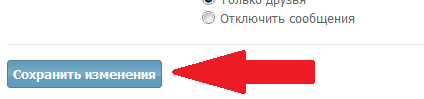
Выбор По умолчанию
Чтобы сделать новый уровень пользователей по умолчанию и все пользователи, которые зарегистрировались на сайте, автоматически переместились в него, установите галку в столбике "Пользователи". Обратите внимание, что только уровень пользователя с типом «обычный» может быть установлен по умолчанию.
Удаление одного уровня пользователя
Для удаления уровня щелкните на ссылку "Удалить" рядом с уровнем. Вам будет предложено подтвердить удаление - нажмите кнопку "Удалить уровень", чтобы продолжить. Все пользователи, которые в настоящее время числись в данном уровне будут вновь назначены на уровень по умолчанию. Обратите внимание, что удалить уровень назначенный в текущий момент по умолчанию нельзя. Нужно назначить другой уровень по умолчанию и после этого можно будет удалить.
Удаление нескольких уровней пользователей
Чтобы удалить несколько уровней одновременно, установите флажки рядом с уровнями, которые вы хотите удалить, и нажмите кнопку "Удалить выбранное".
Настройки уровней пользователей
Когда вы зайдете на страницу уровни пользователей, вам нужно выбрать уровень, который вы хотите изменить в раскрывающейся верхней части страницы. Иными словами выбрав уровень, вы можете увидеть разные настройки, доступные для него - например, в гостевом уровне практически нет настроек, в то время как уровень администратора имеет относительно много настроек. Большинство параметров на этой странице, говорят сами за себя.
Настройка пользовательских уровней для плагинов
Многие плагины SocialEngine имеют параметры, которые могут работать с уровнями пользователей. Чтобы получить доступ к настройках плагина, выберите плагин, который вы хотите изменить, из меню плагинов в админ-панели. Большинство плагинов содержать вкладку под названием "Уровни пользователей", которая позволит вам редактировать настройки модуля для каждого уровня пользователей. Эти параметры включают приватность для контентных плагинов и варианты, связанные с просмотром и созданием элементов в конкретном модуле. Для получения дополнительной информации об отдельных параметрах плагинов нужно зайти в меню плагинов, раздел документации.